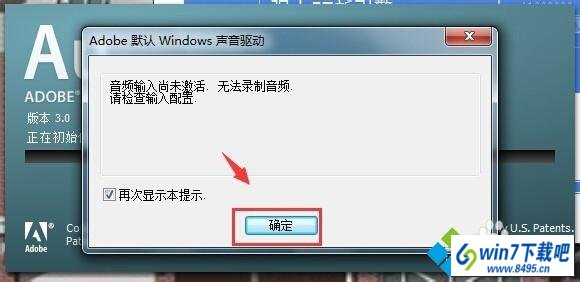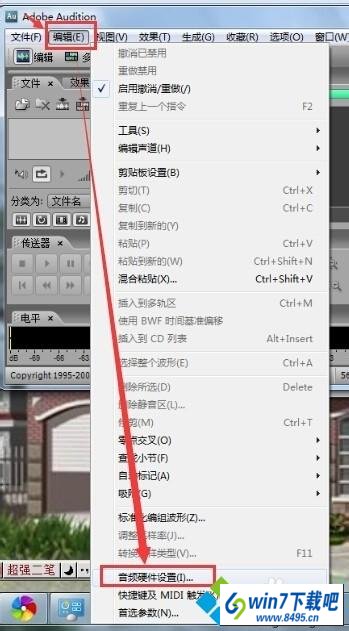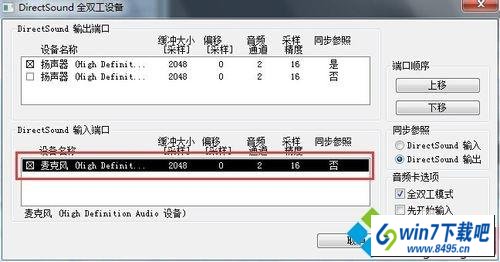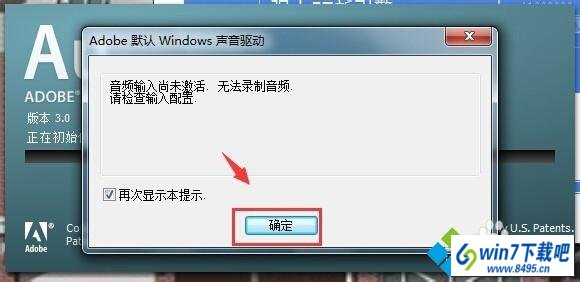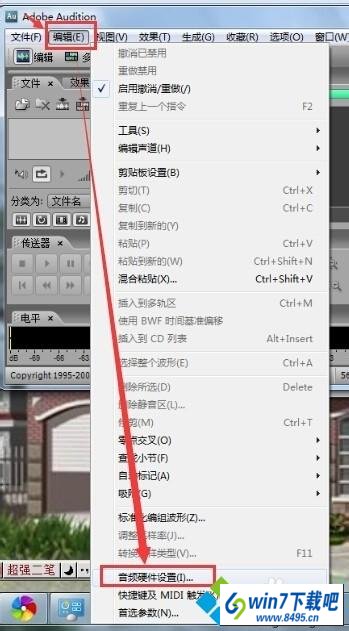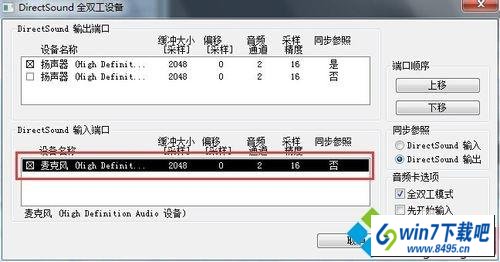win10系统提示音频输入尚未激活无法录制音频的恢复技巧
有越来越多的用户喜欢win10系统了。在日常的安装和使用过程中,免不了总能碰见win10系统提示音频输入尚未激活无法录制音频的问题。面对突然出现的win10系统提示音频输入尚未激活无法录制音频的问题,对于一些仅仅将电脑作为工具使用的菜鸟来说,想要从根本上解除win10系统提示音频输入尚未激活无法录制音频的问题,看起来似乎很难。但如果能做到下面几点:1、在主界面,点击“编辑--音频硬件设置...”,如图所示;2、在音频硬件设置中的“编辑查看”选项中,点击“控制面板”按钮;就大功告成了。假如你对win10系统提示音频输入尚未激活无法录制音频的问题比较感兴趣,不妨看看下面分享给你的内容吧。
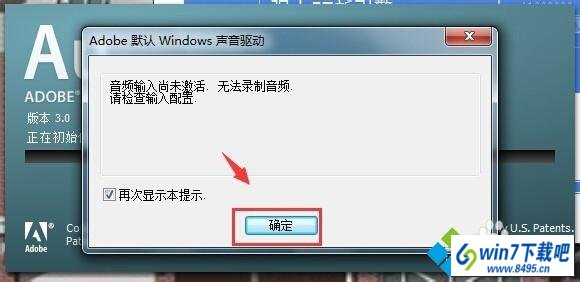
具体方法如下:
1、在主界面,点击“编辑--音频硬件设置...”,如图所示;
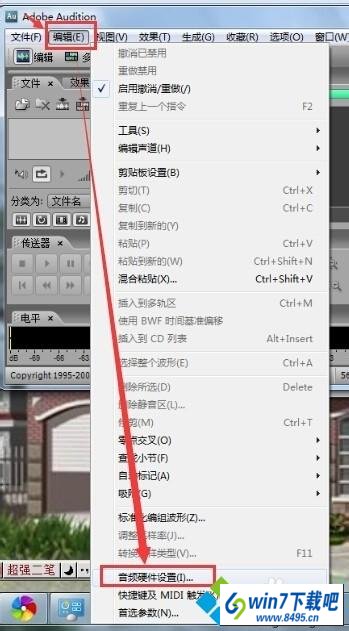
2、在音频硬件设置中的“编辑查看”选项中,点击“控制面板”按钮;

3、在“directsound输入端口”这一栏中,点击麦克风后,点击“确定”
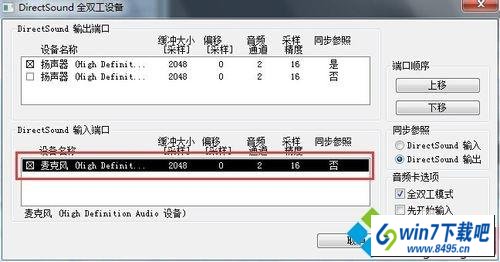
4、这时我们在看“默认输入”这一栏中有了麦克风,点击“确定”即可。

以上就是win10提示音频输入尚未激活无法录制音频怎么办的全部内容了,出现此提示的原因是没有开启麦克风导致,大家按照上述方法即可修复。